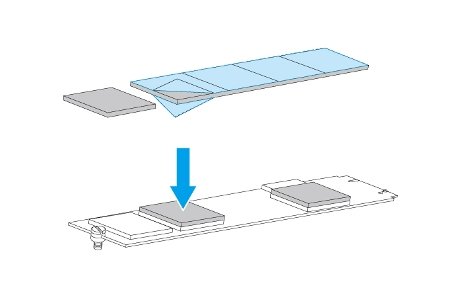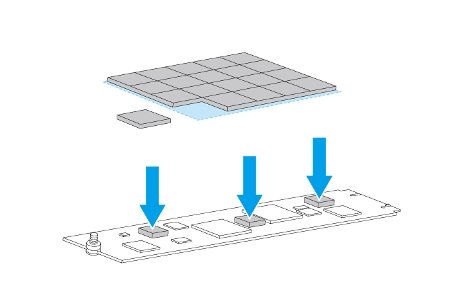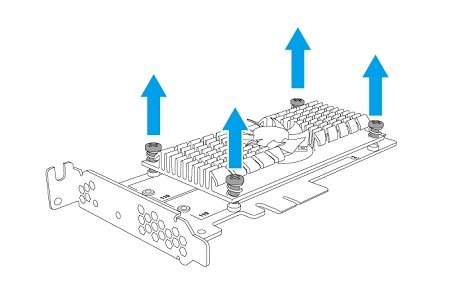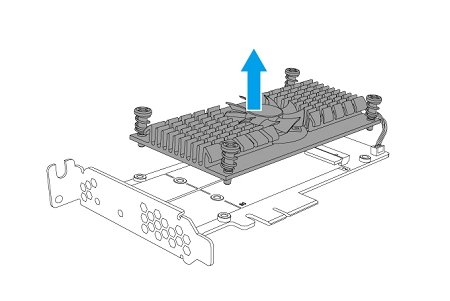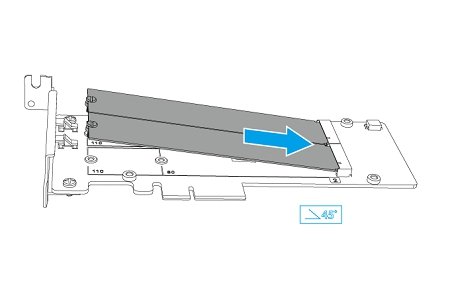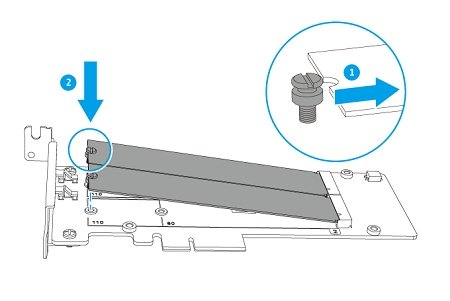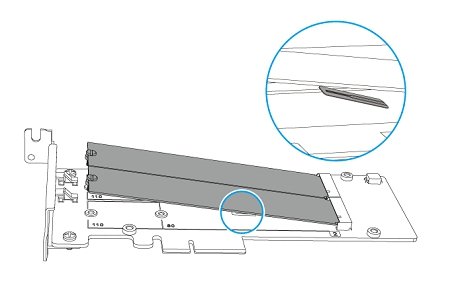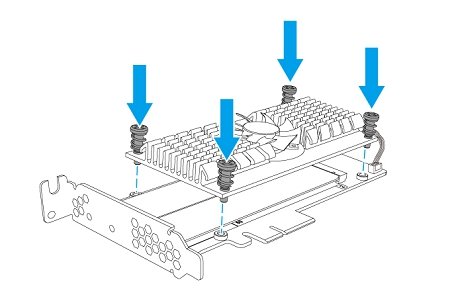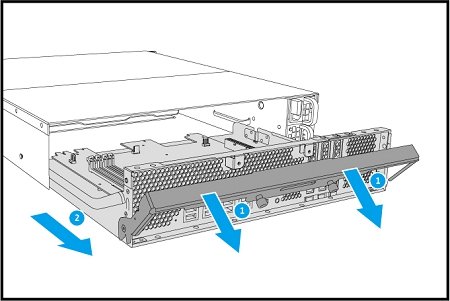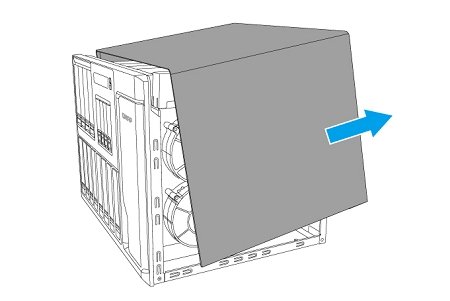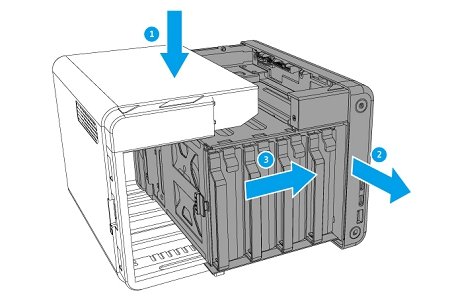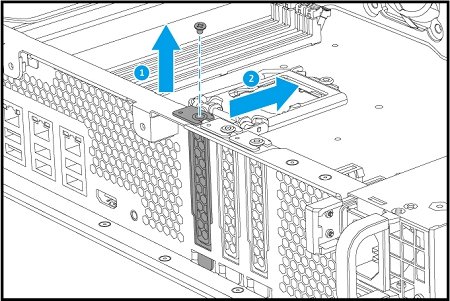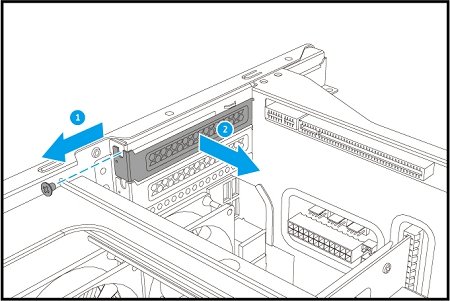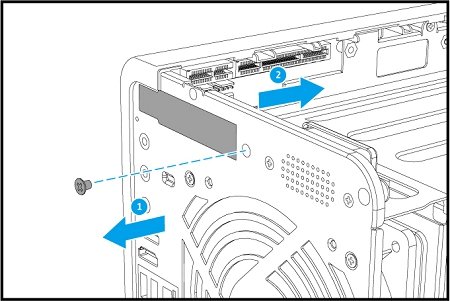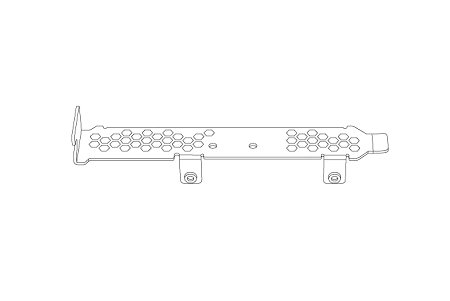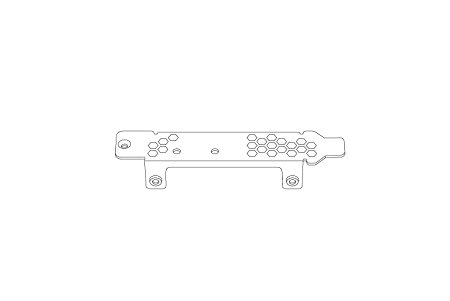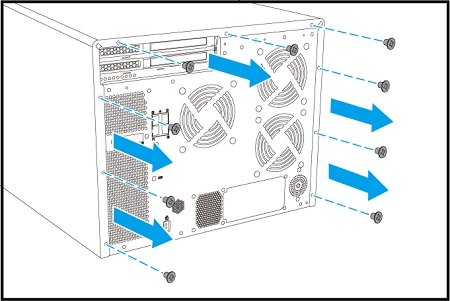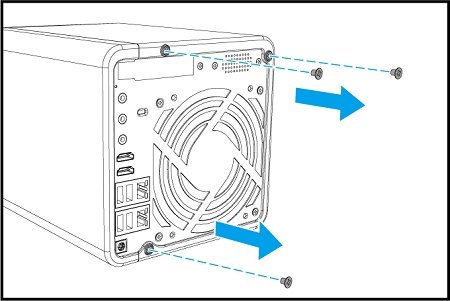Инструкция по установке карты расширения QM2 в накопитель QNAP
Системные требования и поддерживаемые модели
| карта QM2 | версия микропрограммы | поддерживаемые модели |
|---|
| QM2-2S | QTS 4.3.3 | TS-531P, TS-531X, TS-831X, TS-1635, TS-x31XU, TS-x53B, TS-563, TVS-x63, TS-x63U, TS-x70, TS-x70U, TVS-x71U, TVS-x82(T) |
| QM2-2P | QTS 4.3.3 | TS-x53B, TS-563, TVS-x63, TS-x63U, TS-x70, TS-x70U, TVS-x71U, TVS-x82(T) |
| QM2-2S10G1T | QTS 4.3.3 | TS-x53B, TS-563, TVS-x63, TS-x63U, TS-x70, TS-x70U, TVS-x71U, TVS-x82(T) |
| QM2-2P10G1T | QTS 4.3.3 | TS-x53B, TS-563, TVS-x63, TS-x63U, TS-x70, TS-x70U, TVS-x71U, TVS-x82(T) |
Распаковка и комплектация
 QM2 с модулем охлаждения;
Низкопрофильная планка (предустановленная) |
|
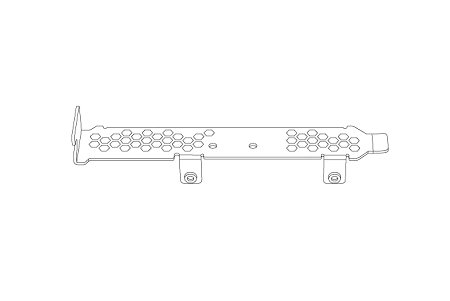 Полноразмерная планка (для стоечных моделей) |
|
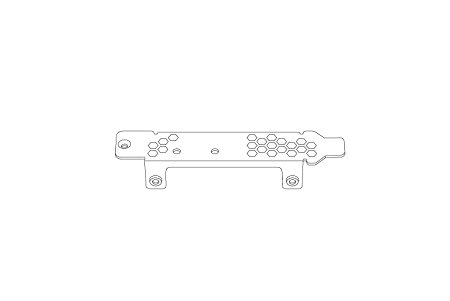 Низкопрофильная планка (для настольных моделей) |
|
|
Установка M.2 SSD в карту расширения QM2
- Подготовьте модули M.2 SSD
- Удалите защитную плёнку с обеих сторон теплоотводящих пластинок и аккуратно разместите их на SSD чипах памяти.
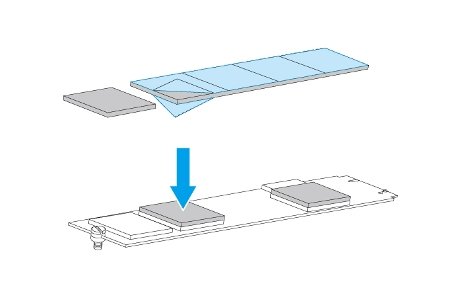
- Удалите защитную плёнку с резиновых уплотнителей и приклейте их к противоположной поверхности модуля SSD, как показано на картинке ниже.
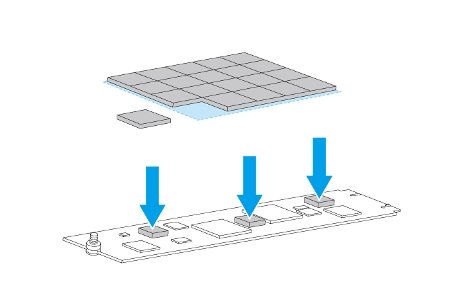
Примечание: теплоотводящие и резиновые пластинки работают совместно и предназначены для передачи тепла от чипов памяти к модулю охлаждения.
- Используя подходящую отвёртку, выкрутите крепежные винты модуля охлаждения.
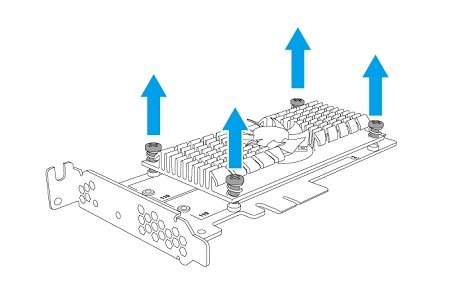
- Аккуратно отстраните модуль охлаждения с поверхности платы QM2 , не отключая его кабель питания.
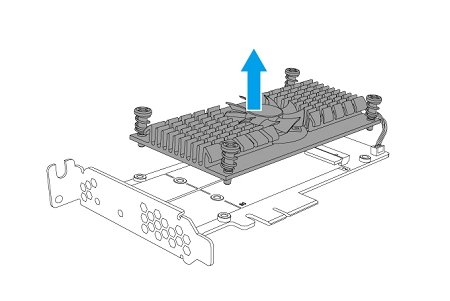
- Установка модуля M.2 SSD на плату QM2.
- Вставьте M.2 SSD в M.2 разъём, как показано на картинке..
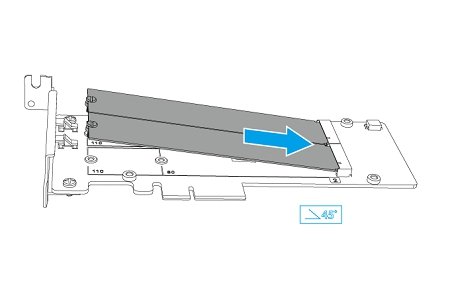
- Закрепите модуль M.2 SSD с помощью винтов из комплекта.
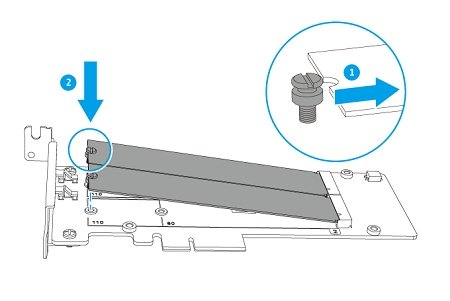
Примечание: Убедитесь, что датчик температуры контактирует с поверхностью модуля M.2 SSD.
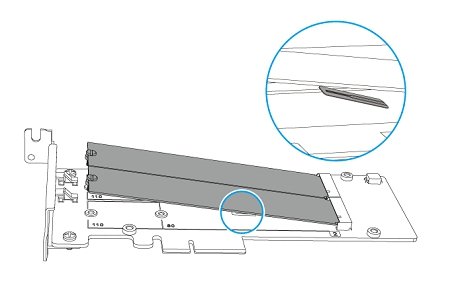
- Установите модуль охлаждения на прежнее место и зафиксируйте винтами.
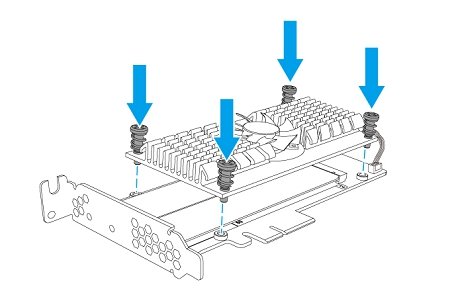
Установка карты QM2 в NAS
 | Используйте низкопрофильную планку крепления для стоечных моделей |
|
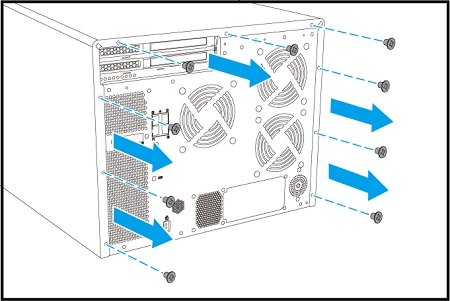 | Используйте полноразмерную планку крепления с настольными моделями |
|
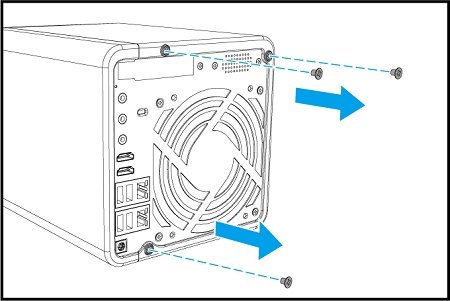 | Используйте низкопрофильную планку |
|
|
- Выключите NAS.
- Извлеките вилку питания из розетки.
- Отсоедините все кабели и внешние устройства.
- Удалите винты крепления крышки корпуса, как показано на картинке.
- Выключите NAS.
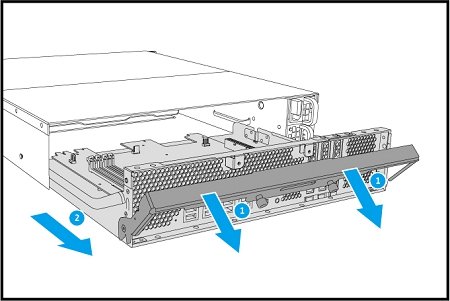 | Используйте низкопрофильную планку |
|
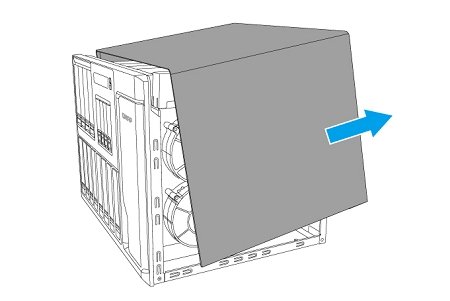 | Используйте полноразмерную планку |
|
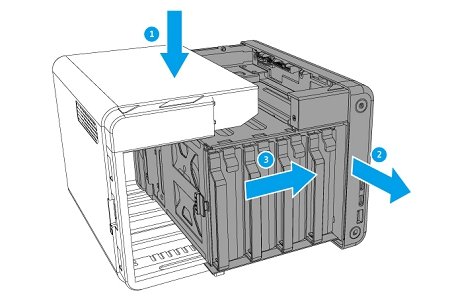 | Используйте низкопрофильную планку |
|
|
- Выверните винт с крышки слота PCIe, затем вытащите крышку.
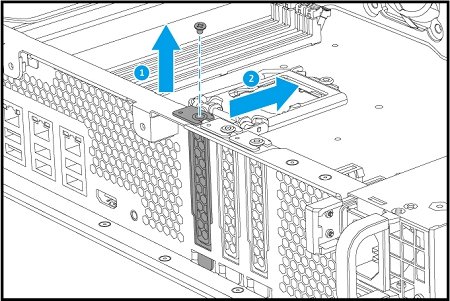 | Снимаем низкопрофильную заглушку (стоечное исполнение) |
|
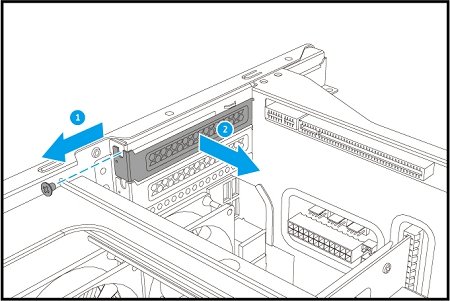 | Снимаем полноразмерную заглушку (настольное исполнение) |
|
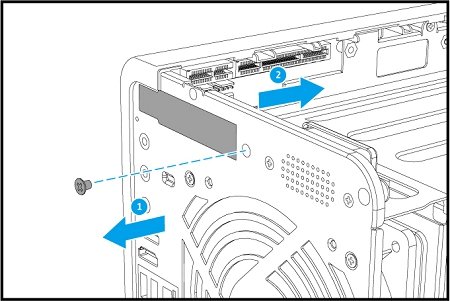 | Снимаем низкопрофильную заглушку |
|
|